ลำดับตอนที่ #6
คืนค่าการตั้งค่าทั้งหมด
คุณแน่ใจว่าต้องการคืนค่าการตั้งค่าทั้งหมด ?
ลำดับตอนที่ #6 : ツρч. how to ; make moon , สร้างดวงจันทร์
ขอบคุณ ธีม q. lisbon
H.OW TO SIX
11 . 03 . 2011 :

TALK TO WINE ; -/\- สวัสดีครับทุกคน ผมชื่อไวน์ครับ ^^
ดีใจที่มีส่วนร่วมในบทความนี้ แต่...ตอนนี้ผมยังไม่พร้อมมม
ยังคิดไม่ออกว่าจะใส่อะไรดี เจ๊แกบอกว่าตอนที่หกน่ะของแกนะ
อ้าวว...ไอ่นี่ ถ้ากุไม่ลงก็ต้องค้างอยู่แค่ 5 ใช่มั้ย กุก็ผิดดิ T__T
เฮ้อ...นั้นแหละผมถึงต้องลงมาก่อน คิดไรได้ใส่เลย สอนได้ต๊องมาก
ทำพระจันทร์ หุ้ย ๆ แต่ก็ทำไปเถอะ ก็มันคิดไม่ออกกก =[]=!
- - - - - - - - - - - - - - - - - - - - - - - - - - - - - - - - - - - START
๑. สร้างหน้ากระดาษขึ้นมา File > New (ปรับค่าต่างๆ) > OK
เอาแบบ transparent นะครับ
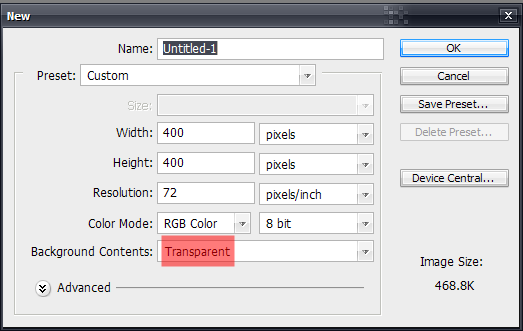
๒. ปรับสีตามรูปข้างล่าง
(วิธีปรับก็จิ้มไปที่สีเลย ช่องล่างๆนะครับที่มี # กรอกรหัสไป)
Foreground color (บน) = 0901b5
Background color (ล่าง) = 000000

๓. ไปที่ Filter > Render > Clound
 →
→ 
๔.สร้างเลเยอร์เพิ่มครับ กด create a new layer
จะได้ Layer 2 ขึ้นมาเห็นเปล่าๆ

๕. มาสร้างดวงจันทร์กันเลย (ตอนนี้ทำงานที่ layer2 นะครับ)
โดยใช้ วาดลงไปอย่าลืมกด shif ด้วยเน้อ เดี๋ยวจะเบี้ยว -.-
วาดลงไปอย่าลืมกด shif ด้วยเน้อ เดี๋ยวจะเบี้ยว -.-

๖. ปรับสีใหม่ตามนี้
Foreground color (บน) = FDFF45
Background color (ล่าง) = 000000

๗. ไปที่ Filter > Render > Clounds
 →
→ 
๘. เปิดเลเยอร์ใหม่ขึ้นมาอีก (จะได้ Layer 3)
(จะได้ Layer 3)
๙. เลื่อน Layer3 ลงมาให้อยู่ใต้ Layer2 โดยกดเม้าส์ซ้ายค้าง
ดึงลงแล้วปล่อยเลเยอร์ทั้งหมดจะเรียงลำดับตามนี้จากบนลงล่าง 2,3,1

๑๐. ทำงานที่ Layer3 ครับ ไปที่
Select > Modify > Expand...
กำหนด Expand By ประมาณ 4 pixels

๑๑. มาปรับสีกันอีกสักครั้ง
Foreground color (บน) = FEFFA1
Background color (ล่าง) = 000000

๑๒. ใช้กระป๋อง ( paint bucket ) เทสีลงไปในซีเรก
paint bucket ) เทสีลงไปในซีเรก
แล้วกด Ctrl+D เพื่อเอาซีเรกออก
๑๓.ไปที่ Filter > Blur > Gaussian Blur...
กำหนด Radius ประมาณซัก 10 pixels

๑๔. กลับไปทำงานที่ Layer2 (ดวงจันทร์ดำๆอ่ะนะ)
Image > Adjustments > Brightness/Contrast...
กำหนดเอาตามสบายเลยครับ ^^
Brightness = ความสว่าง
Contrast = ความมืด

๑๕. ตอนเซฟแบบปกติแหละครับ
File > Save As ตั้งชื่อ,เลือกสกุล,เลือกที่เซฟ > Save
เสร็จแล้วว ฮิ้วว ><

11 . 03 . 2011 :

TALK TO WINE ; -/\- สวัสดีครับทุกคน ผมชื่อไวน์ครับ ^^
ดีใจที่มีส่วนร่วมในบทความนี้ แต่...ตอนนี้ผมยังไม่พร้อมมม
ยังคิดไม่ออกว่าจะใส่อะไรดี เจ๊แกบอกว่าตอนที่หกน่ะของแกนะ
อ้าวว...ไอ่นี่ ถ้ากุไม่ลงก็ต้องค้างอยู่แค่ 5 ใช่มั้ย กุก็ผิดดิ T__T
เฮ้อ...นั้นแหละผมถึงต้องลงมาก่อน คิดไรได้ใส่เลย สอนได้ต๊องมาก
ทำพระจันทร์ หุ้ย ๆ แต่ก็ทำไปเถอะ ก็มันคิดไม่ออกกก =[]=!
- - - - - - - - - - - - - - - - - - - - - - - - - - - - - - - - - - - START
๑. สร้างหน้ากระดาษขึ้นมา File > New (ปรับค่าต่างๆ) > OK
เอาแบบ transparent นะครับ
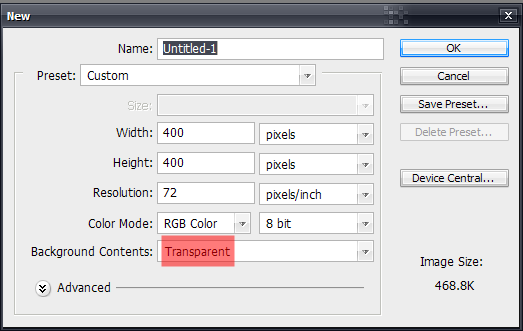
๒. ปรับสีตามรูปข้างล่าง
(วิธีปรับก็จิ้มไปที่สีเลย ช่องล่างๆนะครับที่มี # กรอกรหัสไป)
Foreground color (บน) = 0901b5
Background color (ล่าง) = 000000

๓. ไปที่ Filter > Render > Clound
 →
→ 
๔.สร้างเลเยอร์เพิ่มครับ กด create a new layer
จะได้ Layer 2 ขึ้นมาเห็นเปล่าๆ

๕. มาสร้างดวงจันทร์กันเลย (ตอนนี้ทำงานที่ layer2 นะครับ)
โดยใช้
 วาดลงไปอย่าลืมกด shif ด้วยเน้อ เดี๋ยวจะเบี้ยว -.-
วาดลงไปอย่าลืมกด shif ด้วยเน้อ เดี๋ยวจะเบี้ยว -.-
๖. ปรับสีใหม่ตามนี้
Foreground color (บน) = FDFF45
Background color (ล่าง) = 000000

๗. ไปที่ Filter > Render > Clounds
 →
→ 
๘. เปิดเลเยอร์ใหม่ขึ้นมาอีก
 (จะได้ Layer 3)
(จะได้ Layer 3)๙. เลื่อน Layer3 ลงมาให้อยู่ใต้ Layer2 โดยกดเม้าส์ซ้ายค้าง
ดึงลงแล้วปล่อยเลเยอร์ทั้งหมดจะเรียงลำดับตามนี้จากบนลงล่าง 2,3,1

๑๐. ทำงานที่ Layer3 ครับ ไปที่
Select > Modify > Expand...
กำหนด Expand By ประมาณ 4 pixels

๑๑. มาปรับสีกันอีกสักครั้ง
Foreground color (บน) = FEFFA1
Background color (ล่าง) = 000000

๑๒. ใช้กระป๋อง (
 paint bucket ) เทสีลงไปในซีเรก
paint bucket ) เทสีลงไปในซีเรกแล้วกด Ctrl+D เพื่อเอาซีเรกออก
๑๓.ไปที่ Filter > Blur > Gaussian Blur...
กำหนด Radius ประมาณซัก 10 pixels

๑๔. กลับไปทำงานที่ Layer2 (ดวงจันทร์ดำๆอ่ะนะ)
Image > Adjustments > Brightness/Contrast...
กำหนดเอาตามสบายเลยครับ ^^
Brightness = ความสว่าง
Contrast = ความมืด

๑๕. ตอนเซฟแบบปกติแหละครับ
File > Save As ตั้งชื่อ,เลือกสกุล,เลือกที่เซฟ > Save
เสร็จแล้วว ฮิ้วว ><

Tip*
ไม่เข้าใจถามได้ตลอด ♥
ไม่เข้าใจถามได้ตลอด ♥
เก็บเข้าคอลเล็กชัน


ความคิดเห็น